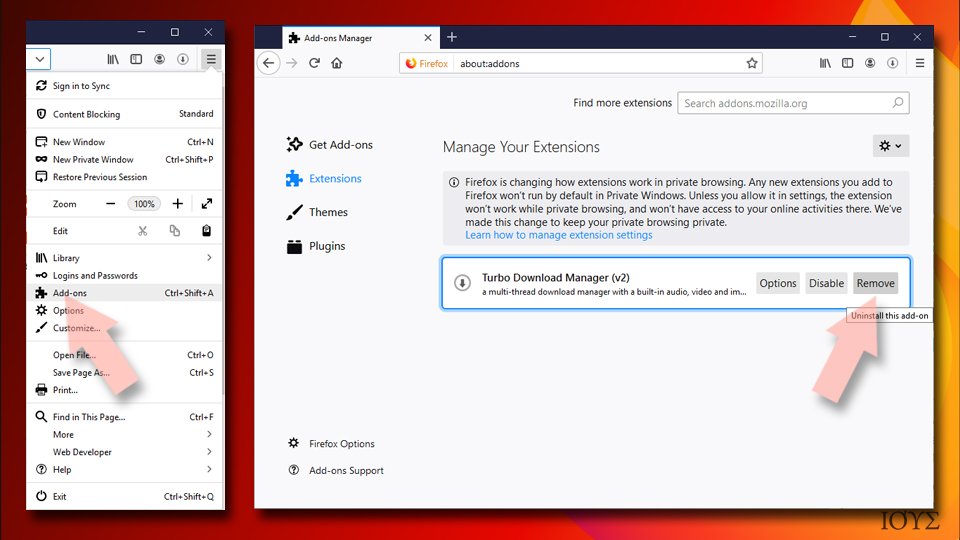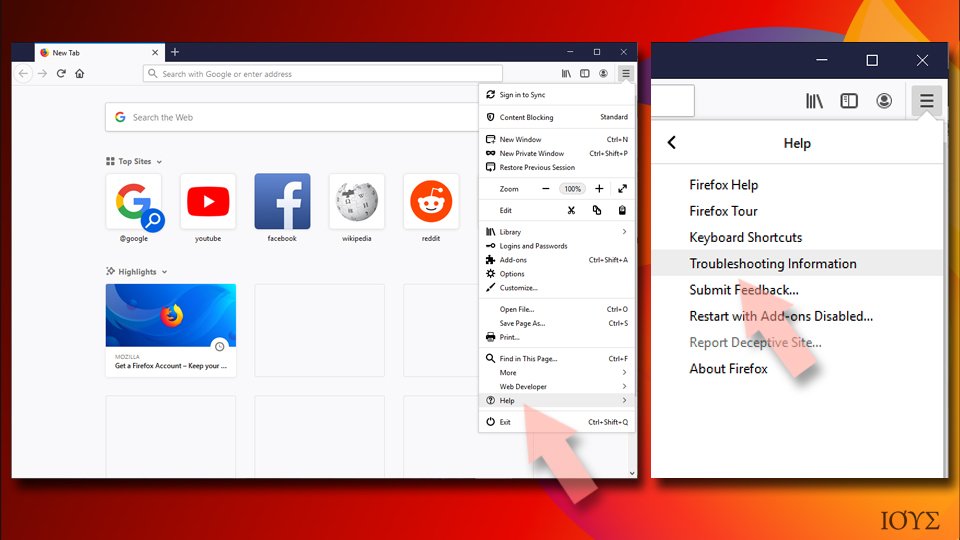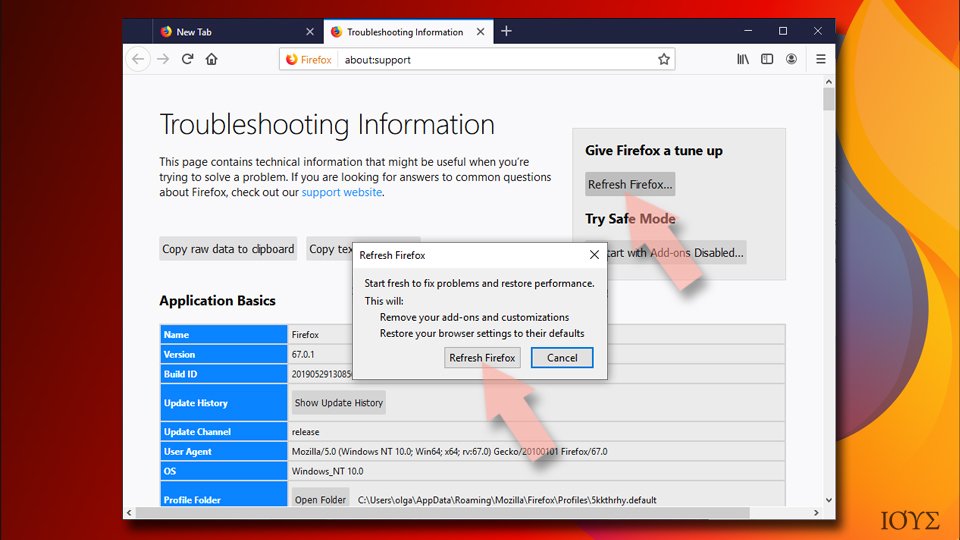Απομάκρυνση Pokki Start Menu (Εγχειριδίου Οδηγιών Αφαίρεσης) - Δωρεάν Οδηγίες
Οδηγός Απεγκατάστασης Pokki Start Menu
Τι είναι το Pokki Start Menu?
Pokki Start Menu — μια δυνητικά ανεπιθύμητη εφαρμογή η οποία διεισδύει σε συστήματα υπολογιστών μέσω συνοδευτικών πακέτων λήψης εφαρμογών τρίτων (software bundling)
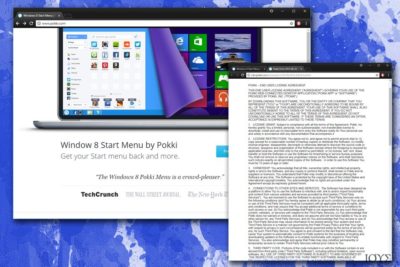
Το Pokki Start Menu είναι μια νόμιμη εφαρμογή που δημιουργήθηκε από τη Sweet Labs Inc. και σχεδιάστηκε ειδικά για τα Windows 8 και 10 λειτουργικά συστήματα. Αυτό το πρόγραμμα συνήθως έρχεται προ-εγκαταστημένο μέσω συνοδευτικών πακέτων λήψης εφαρμογών τρίτων (software bundles) . Συνήθως πρόκειται για freeware / shareware apps για τους developers των οποίων η μέθοδος bundling αποτελεί την κύρια πηγή εσόδων.
Το app αντικαθιστά το προεπιλεγμένο μενού έναρξης (start menu) με άλλο που μοιάζει με αυτό των Windows 7 – αυτός είναι και ένας από τους βασικότερους λόγους που αρέσει σε πολλούς χρήστες. Επίσης, στους χρήστες αρέσει το ευρύ φάσμα εξατομίκευσης που μπορεί να επιτευχθεί, όπως πχ. η δυνατότητα προσαρμογής του μεγέθους των εικονιδίων, της θέσης τους, κι άλλων παρόμοιων παραμέτρων. Ωστόσο, παράλληλα, θα πρέπει να σημειωθεί ότι υπάρχει και αρκετά μεγάλος αριθμός χρηστών που είναι πολύ σκεπτικοί έως και καχύποπτοι όσον αφορά τη γενικότερη λειτουργία του app, καθώς έχει διαπιστωθεί οτι έχει τη δυνατότητα, αλλά και τη τάση, να συλλέγει διαφόρων ειδών πληροφορίες χρηστών ώστε να τους εμφανίζει κατόπιν άρτια στοχευμένες διαφημίσεις, και μάλιστα με αρκετά επιθετικό τρόπο.
| ΣΥΝΟΨΗ | |
| Όνομα | Pokki Start Menu |
| Tύπος | PUP (potentially unwanted program, δλδ. δυνητικά ανεπιθύμητο πρόγραμμα) τύπου adware |
| Συμβατό με λειτουργικά συστήματα (OS) | Windows 10, Windows 8 |
| Developer | Sweet Labs Inc. |
| Ενδείξεις | Αυθαίρετες τροποποιήσεις στο προεπιλεγμένο μενού έναρξης, αυξημένος όγκος και συχνότητα στις εμφανίσεις διαφημίσεων, κτλ. |
| Διαδικτυακή εξάπλωση | Μέσω συνοδευτικών πακέτων λήψης εφαρμογών τρίτων (software bundling), ύποπτα websites, διαφημιστικά μπάνερ, κτλ. |
| Εξουδετέρωση | Αυτόματη αφαίρεση – προτείνουμε τη χρήση του FortectIntego ή χειροκίνητη αφαίρεση (αναλυτικός οδηγός χειροκίνητης αφαίρεσης, παρακάτω) |
Oι ειδικοί σε θέματα διαδικτυακής ασφάλειας συστημάτων χαρακτηρίζουν το app ως adware. Αρκετοί χρήστες, οι οποίοι εκνευρίστηκαν ιδιαιτέρως με τις επιθετικές διαφημίσεις του app καθώς και με τις κατασκοπευτικές τάσεις του, το χαρακτηρίζουν ως ιό Pokki virus. Τεχνικά μιλώντας το συγκεκριμένο app δεν είναι ιός, γιατί δεν προκαλεί άμεσα ζημιά στο σύστημα ή στα προσωπικά αρχεία. Παρόλα αυτά, δεν αποτελεί έκπληξη το γεγονός ότι μεγάλη μερίδα χρηστών ψάχνεις τρόπους για την ολοκληρωτική αφαίρεση του Pokki Start Menu σε σύντομο χρονικό διάστημα από την εγκατάστασή του. Ευτυχώς, η αποτελεσματική απεγκατάσταση και αφαίρεσή του δεν αποτελούν περίπλοκη διαδικασία, αν και κάποια βοηθητικά αρχεία που ενδέχεται να αποθηκεύσει κρυφά στο σύστημα μπορεί να δυσκολέψουν σημαντικά τη διαδικασία ολοκληρωτικής αφαίρεσης.
Μιας και το Pokki Start Menu χαρακτηρίζεται ως PUP (potentially unwanted program, δλδ. δυνητικά ανεπιθύμητο πρόγραμμα) καλό είναι να γνωρίζεις ότι μπορεί να προχωρήσει αυθαίρετα και κρυφά σε λήψη / εγκατάσταση κι άλλων PUPs, όπως πχ. browser επεκτάσεις, bloatware, scareware, γραμμές εργαλείων (toolbars), media players, PDF converters, κλπ.Όλες αυτές οι λήψεις προγραμμάτων θα οδηγήσουν αργά ή γρήγορα σε σημαντικές επιβραδύνσεις συστήματος. Για αυτό τον λόγο συνιστούμε να μείνεις μακριά από το συγκεκριμένο adware.
Ακόμα, έχει τη τάση να εμφανίζει μεγάλο όγκο διαφημίσεων σε διάφορες μορφές, όπως πχ. αναδυόμενες, κειμένου, auto-play videos, κτλ. Αυτές οι διαφημίσεις μπορεί να ξεπηδήσουν από το πουθενά, ασχέτως αν θα χρησιμοποιείς Google Chrome, Internet Explorer, ή Mozilla Firefox browser. Το χειρότερο όμως είναι ότι η πλειοψηφία απ' αυτές τις διαφημίσεις είναι αμφιβόλου αξιοπιστίας / ασφάλειας και ενδέχεται να ανακατευθύνουν προς άγνωστους και ύποπτους ιστότοπους τρίτων. Επομένως, οι ειδικοί σε θέματα διαδικτυακής ασφάλειας συστημάτων συμβουλεύουν τους χρήστες να μη κλικάρουν καμιά απ' αυτές τις διαφημίσεις, αλλά αντιθέτως να τις κλείνουν αμέσως.
Το χειρότερο πάντως σχετικά με το Pokki Start Menu adware είναι η τάση του να παρακολουθεί / υποκλεπτεί τις πληροφορίες των χρηστών. Για να τα καταφέρουν, οι developers του συγκεκριμένου adware εφαρμόζουν αρκετές tracking τεχνολογίες, όπως:
- Tracking cookies
- Beacons
- Pixels
- JavaScripts, κτλ.
Τα δεδομένα που συλλέγει (κριτήρια αναζήτησης, επισκεπτόμενα sites, IP διευθύνσεις, κλικς σε links, κτλ.) το adware προωθούνται σε διάφορες εταιρείες marketing και χρησιμοποιούνται για την εμφάνιση άρτια στοχευμένων διαφημίσεων, αναλόγως του προφίλ του εκάστοτε χρήστη.
Σε κάθε περίπτωση, συνιστούμε την αφαίρεση του ιού Pokki Start Menu virus από τον υπολογιστή. Είναι σαφές οτι το συγκεκριμένο app μπορεί να θέσει σε κίνδυνο το ιδιωτικό απόρρητο του χρήστη και να εμφανίζει αυθαίρετα επιθετικές διαφημίσεις. Για τη γρήγορη, εύκολη, ασφαλή, αποτελεσματική, ολοκληρωτική αφαίρεση του συγκεκριμένου adware, συμπ. και όλων των βοηθητικών αρχείων του, προτείνουμε τη σάρωση συστήματος με το εξαιρετικό και πολυδοκιμασμένο λογισμικό ασφαλείας FortectIntego. Άλλωστε, εάν επιθυμείς να έχεις ένα παλιού στυλ μενού έναρξης, συνιστούμε να εγκαταστήσεις κάποια από τις παλαιότερες εκδόσεις του λειτουργικού συστήματος (OS).

Τα PUPs εξαπλώνονται διαδικτυακά μέσω συνοδευτικών πακέτων λήψης προγραμμάτων τρίτων (software bundling)
Παρόλο που το app μπορεί να το κατεβάσει κάποιος από την επίσημη ιστοσελίδα του, ωστόσο αυτή η μέθοδος δεν αποτελεί το κύριο μέσον για τη διαδικτυακή του εξάπλωση. Θα πρέπει να σημειωθεί ότι τα PUPs (potentially unwanted programs, δλδ. δυνητικά ανεπιθύμητα προγράμματα), ως επί το πλείστον, εξαπλώνονται διαδικτυακά χάρις στη μέθοδο bundling. Πώς τα καταφέρνουν; Εμπεριέχονται σε συνοδευτικά πακέτα λήψης (software bundles) διαφόρων freeware / shareware εφαρμογών τρίτων. Εάν ο εκάστοτε χρήστης που κατεβάζει μια τέτοια εφαρμογή, δε δείξει την απαραίτητη προσοχή κατά την λήψη / εγκατάσταση, θα κατεβάσει παράλληλα (πολλές φορές χωρίς καν να το γνωρίζει) και ό,τι εμπεριέχεται στο συνοδευτικό πακέτο λήψης. Τις περισσότερες φορές στα συνοδευτικά πακέτα λήψης εμπεριέχονται PUPs, όπως πχ. το συγκεκριμένο adware. Συνήθως, αυτά τα PUPs έχουν τη τάση να τροποποιούν και/ή να αντικαθιστούν την προεπιλεγμένη Αρχική Σελίδα του browser, να εμφανίζουν διαφημίσεις, και να δημιουργούν σημαντικά προβλήματα στις διαδικτυακές περιηγήσεις του χρήστη.
Για να ελαχιστοποιήσεις τις πιθανότητες αυτού του είδους οι ανεπιθύμητες παράλληλες λήψεις να διεισδύσουν στο σύστημα του υπολογιστή σου, συνιστούμε να επιλέγεις πάντα Προηγμένη / Σύνθετη (Advanced) μορφή εγκατάστασης. Με αυτό το τρόπο θα έχεις μια σαφώς πιο ολοκληρωμένη εικόνα και καλύτερο έλεγχο σχετικά με το τι πραγματικά κατεβαίνει στο σύστημα του υπολογιστή σου. Έτσι, θα μπορείς να εντοπίζεις και να ξετικάρεις τυχόν προτικαρισμένα κουτάκια εμφανιστούν κατά την λήψη και τα οποία θα αναφέρονται αυθαίρετα σε έγκρισή σου για την παράλληλη εγκατάτασταση επιπρόσθετων / προαιρετικών / προαιρετικών λήψεων, κυρίως PUPs και malware.
Η εξουδετέρωση του Pokki Start Menu διαρκεί μόλις λίγα λεπτά
Μην αφήνεις ανεπιθύμητα προγράμματα, όπως πχ. adware, να μολύνουν το σύστημα του υπολογιστή σου. Βάλε τέλος στις εμφανίσεις εκνευριστικών διαφημίσεων, την κρυφή υποκλοπή των προσωπικών στοιχείων και διαδικτυακών δραστηριοτήτων σου, ή στις κρυφές / αυθαίρετες εγκαταστάσεις κι άλλων PUPs. ne with unwanted advertisements and secret information tracking, or additional unwanted program installation. To Pokki Start Menu είναι ένα PUP τύπου adware και συνιστούμε την ολοκληρωτική αφαίρεσή του.
Υπάρχουν δυο τρόποι που μπορεί να γίνει αυτό: είτε με αυτόματη αφαίρεση (δλδ. με την λήψη / εγκατάσταση / ενεργοποίηση ενός αξιόπιστου και πλήρως ενημερωμένου λογισμικού ασφαλείας) ή με χειροκίνητη αφαίρεση ακολουθώντας προσεκτικά και βήμα προς βήμα τις αναλυτικές οδηγίες αφαίρεσης που θα βρεις πιο κάτω. Παρόλα αυτά, για γρήγορη, εύκολη, ασφαλή, και αποτελεσματική, ολοκληρωτική αφαίρεση του συγκεκριμένου PUP, προτείνουμε τη χρήση λογισμικού ασφαλείας τύπου anti-virus. Το λογισμικό ασφαλείας θα προβεί αυτόματα σε σάρωση συστήματος για τον εντοπισμό και ολοκληρωτική αφαίρεση του adware. Εκτός αυτού, το λογισμικό ασφαλείας μπορεί να εντοπίσει κι άλλες μολύνσεις που τυχόν κατάφεραν να διεισδύσουν στο σύστημα του υπολογιστή σου, χωρίς καν να το γνωρίζεις.
Εναλλακτικά, μπορείς να δοκιμάσεις την χειροκίνητη αφαίρεση του Pokki Start Menu. Σ' αυτή την περίπτωση, θα πρέπει να εντοπίσεις και να αφαιρέσεις ολοκληρωτικά και όσα βοηθητικά αρχεία τυχόν κατάφερε να αποθηκεύσει κρυφά σε διάφορα σημεία του συστήματος. Διαφορετικά, το adware μπορεί να επανέλθει. Κατόπιν, συνιστούμε την επαναφορά όλων των browsers που χρησιμοποιείς. Παρακάτω, εξηγούμε αναλυτικά για το πως θα τα καταφέρεις.
Μπορείς να αφαιρέσεις τη ζημιά που έκανε ο ιός με τη βοήθεια του FortectIntego. Τα SpyHunter 5Combo Cleaner και Malwarebytes συνιστώνται για τον εντοπισμό δυνητικά ανεπιθύμητων προγραμμάτων και ιών συμπ. όλων των αρχείων και καταχωρήσεων μητρώου που σχετίζονται με αυτά.
Οδηγός Χειροκίνητης Αφαίρεσης του Pokki Start Menu
Αφαίρεση Pokki Start Menu από συστήματα Windows
Εξουδετέρωση του Pokki Start Menu από τα Windows, ως εξής:
-
Κάντε κλικ στο κουμπί Start → Control Panel → Programs and Features (αν είστε Windows XP χρήστης, κάντε κλικ στο κουμπί Add/Remove Programs).

-
Αν είστε Windows 10 / Windows 8 χρήστης, κάντε δεξί κλικ στη κάτω αριστερή γωνία της οθόνης. Μόλις εμφανιστεί το Quick Access Menu, επιλέξτε Control Panel και Uninstall a Program.

-
Απεγκαταστήστε το Pokki Start Menu και σχετικά προγράμματα
Εδώ, βρείτε το Pokki Start Menu ή άλλες πρόσφατα εγκατεστημένες/ύποπτες εφαρμογές. -
Καταργήστε τις και κάντε κλικ στο κουμπί OK για να αποθηκευτούν οι αλλαγές.

Αφαίρεση Pokki Start Menu από σύστημα Mac OS X
-
Αν χρησιμοποιείτε το OS X, κάντε κλικ στο κουμπί Go στη πάνω αριστερή γωνία της οθόνης και επιλέξτε Applications.

-
Περιμένετε μέχρι να δείτε το φάκελο Applications και βρείτε το Pokki Start Menu ή άλλα ύποπτα προγράμματα σε αυτόν. Τώρα, κάντε δεξί κλικ σε όλες αυτές τις εγγραφές και επιλέξτε Move to Trash.

Αφαίρεση Pokki Start Menu από Microsoft Edge
Επαναφορά ρυθμίσεων Microsoft Edge (Μέθοδος 1) :
- Τρέξε την εφαρμογή Microsoft Edge και κάνε click More (οι τρεις τελίτσες στην πάνω δεξιά γωνία της οθόνης).
- Κάνε click Settings για άνοιγμα κι άλλων επιλογών.
-
Μόλις εμφανιστεί το παράθυρο Settings, κάνε click στο κουμπί Choose what to clear κάτω από την επιλογή Clear browsing data.

-
Εδώ, μπορείς να επιλέξεις αυτά που θέλεις να αφαιρέσεις. Κατόπιν, κάνε click Clear.

-
Τώρα κάνε δεξί click στο κουμπί Start (Windows logo). Κατόπιν, επέλεξε Task Manager.

- Όταν βρεθείς στην καρτέλα Processes, ψάξε για Microsoft Edge.
-
Κάνε δεξί click και επέλεξε Go to details. Εάν δε βρίσκεις την επιλογή Go to details, κάνε click More details και ξανακολούθησε τα προηγούμενα βήματα.


-
Μόλις εμφανιστεί η καρτέλα Details, εντόπισε όλες τις καταχωρήσεις που εμπεριέχουν το Microsoft Edge. Κάνε δεξί click σε καθεμιά από αυτές τις καταχωρήσεις κι επέλεξε End Task για να τις τερματίσεις.

Επαναφορά Microsoft Edge browser (Μέθοδος 2) :
Εάν δε τα καταφέρεις με τη Μέθοδο 1, τότε θα πρέπει να ακολουθήσεις την προηγμένη μέθοδο επαναφοράς Edge.
- Σημείωση : θα πρέπει να κάνεις πρώτα backup όλα σου τα δεδομένα πριν χρησιμοποιήσεις αυτή τη μέθοδο.
- Βρες αυτό τον φάκελο στον υπολογιστή σου:
C:\Users\%username%\AppData\Local\Packages\Microsoft.MicrosoftEdge_8wekyb3d8bbwe. -
Επέλεξε κάθε καταχώρηση που έχει αποθηκευτεί και δεξί click. Κατόπιν, επιλογή Delete .

- Click στο κουμπί Start (Windows logo) και πληκτρολόγησε window power στη γραμμή Search my stuff .
-
Δεξί click στην καταχώρηση Windows PowerShell κι επιλογή Run as administrator.

- Στην Οθόνη Διαχειριστή : Θα εμφανιστεί το παράθυρο PowerShell. Κάνε επικόλληση αυτή τη γραμμή εντολών μετά από PS C:\WINDOWS\system32> και πάτησε Enter:
Get-AppXPackage -AllUsers -Name Microsoft.MicrosoftEdge | Foreach {Add-AppxPackage -DisableDevelopmentMode -Register $($_.InstallLocation)\AppXManifest.xml -Verbose}
Μόλις ολοκληρωθούν επιτυχώς αυτά τα βήματα, το Pokki Start Menu θα πρέπει να έχει αφαιρεθεί από τον Microsoft Edge browser.
Ανανέωση Mozilla Firefox
Αφαίρεση επικίνδυνων επεκτάσεων:
- Άνοιξε τον Mozilla Firefox και κάνε κλικ στο Mενού (τρεις οριζόντιες γραμμές στην πάνω δεξιά γωνία του παραθύρου).
- Επίλεξε Πρόσθετα (Add-ons).
- Εδώ, επίλεξε plugins που σχετίζονται με Pokki Start Menu και κάνε κλικ Αφαίρεση (Remove).

Επαναφορά της Αρχικής Σελίδας:
- Κάνε κλικ στις τρεις οριζόντιες γραμμές στην πάνω δεξιά γωνία του παραθύρου και άνοιξε το μενού.
- Διάλεξε Επιλογές (Options).
- Κάτω από τις επιλογές της Αρχικής (Home), πρόσθεσε τον ιστότοπο που επιθυμείς να ανοίγει κάθε φορά που θα ανοίγεις το Mozilla Firefox.
Εκκαθάριση Cookies και Δεδομένων Ιστοσελίδων:
- Κλικ στο Mενού και Επιλογές (Options).
- Πήγαινε Απόρρητο & Ασφάλεια (Privacy & Security).
- Σκρόλαρε κάτω έως ότου βρεις Cookies & Δεδομένα Ιστοσελίδων (Cookies and Site Data).
- Κλικ σε Εκκαθάριση Δεδομένων (Clear Data)…
- Επίλεξε Cookies και Δεδομένα Ιστοσελίδων (Cookies and Site Data) και Προσωρινό Περιεχόμενο Διαδικτύου (Cached Web Content). Κλικ Εκκαθάριση (Clear).

Ανανέωση Mozilla Firefox
Στην περίπτωση που δε γίνει αφαίρεση Pokki Start Menu μετά από την ακολούθηση των παραπάνω οδηγιών, προχώρησε σε επαναφορά του Mozilla Firefox:
- Άνοιξε τον Mozilla Firefox browser και κάνε κλικ στο Mενού.
- Πήγαινε Βοήθεια (Help) και μετά επίλεξε Πληροφορίες Αντιμετώπισης Προβλημάτων (Troubleshooting Information).

- Στην ενότητα Δώσε στον Firefox ένα Φρεσκάρισμα (Give Firefox a tune up), επίλεξε Ανανέωση (Refresh Firefox)…
- Μόλις εμφανιστεί το αναδυόμενο, επιβεβαίωσε την εντολή πατώντας Ανανέωση Firefox (Refresh Firefox) – αυτό θα πρέπει να ολοκλήρωσει την αφαίρεση του Pokki Start Menu.

Αφαίρεση Pokki Start Menu από Google Chrome
-
Διαγράψτε τις κακόβουλες προσθήκες
Ανοίξτε το Google Chrome, κάντε κλικ στο εικονίδιο του μενού (πάνω δεξιά γωνία) και επιλέξτεTools → Extensions.
-
Εδώ, επιλέξτε το Pokki Start Menu και άλλες κακόβουλες προσθήκες και επιλέξτε το εικονίδιο του κάδου για να διαγράψετε αυτές τις εγγραφές.

-
Κάντε κλικ στο εικονίδιο του μενού ξανά και επιλέξτε το Settings → Manage Search engines που βρίσκεται στην ενότητα Search.

-
Στο σημείο Search Engines..., αφαιρέστε τις κακόβουλες σελίδες αναζήτησης. Προτείνουμε να αφαήσετε την ιστοσελίδα της Google ή μια της αρεσκείας σας.

-
Επαναφέρετε το Google Chrome
Κάντε κλικ στο εικονίδιο του μενού στη πάνω δεξιά γωνία του Google Chrome και επιλέξτε Settings. -
Μετακινηθείτε προς το τέλος της σελίδας και κάντε κλικ στο Reset browser settings.

-
Κάντε κλικ στο Reset για να επιβεβαιώσετε και να ολοκληρώσετε την αφαίρεση του Pokki Start Menu.

Αφαίρεση Pokki Start Menu από Safari
-
Αφαιρέστε επικίνδυνες επεκτάσεις
Ανοίξτε το πρόγραμμα περιήγησης Safari και κάντε κλικ στο Safari στο μενού, στο πάνω αριστερό μέρος της οθόνης. Μετά, επιλέξτε Preferences.
-
Εδώ, επιλέξτε Extensions και βρείτε το Pokki Start Menu ή άλλες ύποπτες εγγραφές. Κάντε κλικ στο κουμπί Uninstall για να απαλλαγείτε από αυτές.

-
Επαναφέρετε το Safari
Ανοίξτε το πρόγραμμα περιήγησης Safari και κάντε κλικ στο Safari στο μενού, στη πάνω αριστερή γωνία της οθόνης. Εδώ, επιλέξτε Reset Safari....
-
Τώρα, θα δείτε ένα παράθυρο με αναλυτικές επιλογές επαναφοράς. Όλες αυτές οι επιλογές είναι συνήθως επιλεγμένες, αλλά μπορείτε να επιλέξετε ποιές θέλετε να επαναφέρετε. Κάντε κλικ στο κουμπί Reset για να ολοκληρώσετε τη διαδικασία αφαίρεσης του Pokki Start Menu.

Κατόπιν απεγκατάστασης αυτού του PUP (potentially unwanted program, δλδ. δυνητικά ανεπιθύμητου προγράμματος) και επαναφοράς στο φυσιολογικό των web browsers σας, σας συνιστούμε να προβείτε σε γενική σάρωση συστήματος χρησιμοποιώντας ένα πλήρως ενημερωμένο κι αξιόπιστο anti-spyware (λογισμικό προστασίας από προγράμματα κατασκοπίας). Με αυτό το τρόπο θα καταφέρετε να απαλλαγείτε από τα Pokki Start Menu υπολλείματα μητρώου (registry traces), καθώς και να ταυτοποιήσετε παρόμοια/σχετικά παράσιτα ή πιθανές μολύνσεις στον υπολογιστή σας. Για να το καταφέρετε αυτό, μπορείτε να χρησιμοποιήσετε κάποιο από τα λογισμικά αφαίρεσης malware που σας προτείνουμε: FortectIntego, SpyHunter 5Combo Cleaner or Malwarebytes.
Προτεινόμενο/α
Μην αφήσεις την Κυβέρνηση να σε παρακολουθεί
Έχουν αναφερθεί πολλά περιστατικά με τις Κυβερνήσεις ανά τον κόσμο να υποκλέπτουν προσωπικά δεδομένα και να παρακολουθούν τη διαδικτυακή δραστηριότητα και τις διαδικτυακές προτιμήσεις των πολιτών. Καλό θα ήταν λοιπόν να λάβεις πολύ σοβαρά υπόψιν τη συγκεκριμένη κατάσταση και να ενημερωθείς για τις σκοτεινές και αθέμιτες πρακτικές συλλογής πληροφοριών. Σε συμβουλεύουμε να αποφεύγεις ύποπτες, παρασκηνιακές, σκοτεινές, αθέμιτες πρακτικές κατασκοπείας που προέρχονται από την Κυβέρνηση και διάφορους κυβερνητικούς οργανισμούς. Ο καλύτερος τρόπος για να τα καταφέρεις είναι να σερφάρεις τελείως incognito, δλδ. τελείως ανώνυμα στο διαδίκτυο.
Μπορείς να επιλέξεις διαφορετική τοποθεσία κάθε φορά που είναι να συνδεθείς online και να αποκτήσεις διαδικτυακή πρόσβαση σε οποιοδήποτε περιεχόμενο επιθυμείς, χωρίς κανέναν απολύτως περιορισμό πρόσβασης. Πλέον, θα μπορείς να απολαμβάνεις χωρίς κανένα απολύτως πρόβλημα ή έγνοια, καθώς και χωρίς κανένα άγχος μήπως χακαριστείς, χρησιμοποιώντας Private Internet Access VPN υπηρεσίες.
Έτσι, θα μπορείς να ελέγχεις τις πληροφορίες που μπορούν να γίνουν προσβάσιμες από την Κυβέρνηση και τους κρατικούς οργανισμούς, καθώς και από άλλους ανεπιθύμητους τρίτους, σερφάροντας ανενόχλητα στο διαδίκτυο χωρίς τον φόβο ότι μπορεί να σε κατασκοπεύουν. Ακόμα και αν η διαδικτυακή δραστηριότητά σου είναι καθόλα νόμιμη ή ακόμα κι αν εμπιστεύεσαι πλήρως τις διαδικτυακές υπηρεσίες, πλατφόρμες που επιλέγεις, καλό θα ήταν να προστατεύεις το ιδιωτικό σου απόρρητο και να προτιμάς να χρησιμοποιείς VPN υπηρεσίες.
Backup αρχεία για μελλοντική χρήση, στην περίπτωση malware επίθεσης
Οι χρήστες υπολογιστών μπορεί να υποστούν διαφόρων ειδών απώλειες λόγω κυβερνομολύνσεων ή λόγω λαθών στα οποία μπορεί να υποπέσουν. Τα προβλήματα λογισμικού που μπορεί να δημιουργήσει μια επίθεση από malware ή η απευθείας απώλεια δεδομένων λόγω κρυπτογράφησης, μπορεί να δημιουργήσουν προβλήματα στη λειτουργία της συσκευής ή μόνιμη βλάβη. Εάν διατηρείς σωστά και ενημερωμένα backups, μπορείς εύκολα να ανακτήσεις τα δεδομένα σου και να επιστρέψεις γρήγορα και πάλι στην κανονικότητα.
Είναι πολύ σημαντικό να δημιουργείς τακτικά ενημερωμένα backups μετά από οποιαδήποτε αλλαγή στη συσκευή, έτσι ώστε να επιστρέψεις στο σημείο πριν την επίθεση malware, καθώς ένα malware μπορεί να προχωρήσει σε αυθαίρετες αλλαγές ή να δημιουργήσει σημαντικά προβλήματα στη συσκευή, όπως πχ. απώλεια δεδομένων ή δυσλειτουργία και κατακόρυφη πτώση των επιδόσεων.
Έχοντας κάνει backup την πιο πρόσφατη έκδοση κάθε σημαντικού εγγράφου, μπορείς να αποφύγεις εκνευρισμό, άγχος, προβλήματα λειτουργίας, ή ακόμα και να αποφύγεις να πέσεις θύμα εκβιασμού από ιούς και χάκερς. Τα backups αποτελούν αξιόλογη λύση στην περίπτωση που πέσεις θύμα κυβερνοεπίθεσης και μόλυνσης από malware. Προτείνουμε τη χρήση του Data Recovery Pro για την επαναφορά συστήματος.